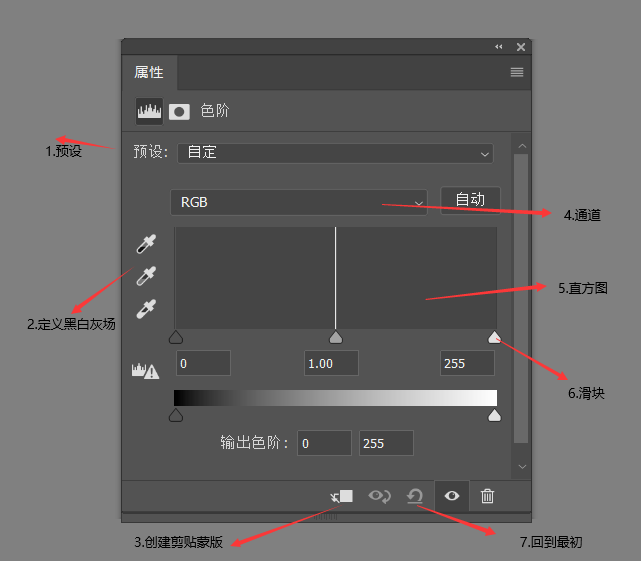Photoshop調出偏暗色的美女藍色藝術效果
照片通過曲線給人物進行調色,由此可見曲線的強大,其實前期的照片拍的就不錯,加上人物表現力也很好,后期只需要進行調色即可使照片更上一層樓,這就是PS的厲害之處,調色不是一下就可以學會的,需要同學們經常的去練習,積累一些經驗,在拿到照片進行調色的時候就知道自己想要什么顏色,一起來學習制作一下吧。
效果圖:

素材:

操作步驟:
第一步:
打開PS,按Ctrl+O將需要調色的人物的圖層放入,就得到“圖層 0 ”圖層;接著按Ctrl+J復制拷貝一下 圖層 0 圖層,就得到“圖層 0 拷貝”圖層


第二步:
點擊選擇:圖層 >新建調整圖層 >照片濾鏡,就得到“照片濾鏡 1 ”圖層

接著在“照片濾鏡 1 ”圖層的“濾鏡調整”面板,設置(濾鏡:冷卻濾鏡(80)、濃度:33%)



第三步:
點擊選擇:圖層 >新建調整圖層 >曲線,就得到“曲線 1 ”圖層

接著在“曲線 1 ”圖層的“曲線調整”面板,按照下圖所例調整(RGB)曲線標點



第四步:
點擊選擇:圖層 >新建調整圖層 >曲線,就得到“曲線 2 ”圖層;接著在“曲線 2 ”圖層,把混合更改模式改成‘柔光’